Folder Pencetak diakses dengan menavigasi ke Panel Kawalan dan kemudian membuka folder Peranti dan Pencetak. Folder Pencetak menunjukkan semua pencetak yang terpasang di PC anda dan membolehkan anda mengakses pelbagai tetapan pencetak.

Sekiranya anda sering perlu membuka folder Pencetak untuk mengubah tetapan pencetak, anda boleh membuat jalan pintas desktop atau memasukkannya ke bar tugas. Dalam panduan ini, kita akan melihat cara membuat jalan pintas desktop ke folder Pencetak, dan cara menyematkan folder Pencetak ke bar tugas.
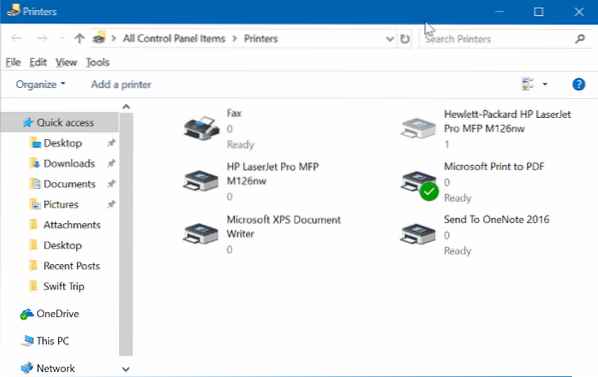
Buat jalan pintas desktop untuk folder Pencetak di Windows 10
Lengkapkan arahan yang diberikan untuk membuat jalan pintas desktop ke folder Printers di Windows 10.
Langkah 1: Klik kanan di tempat kosong di desktop, klik Baru dan kemudian klik Jalan pintas untuk membuka Buat wizard pintasan.
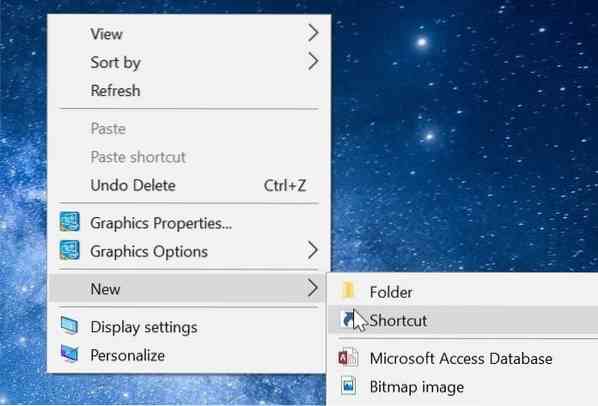
Langkah 2: Di medan lokasi, taipkan jalan berikut:
rundll32.exe shell32.dll, SHHelpShortcuts_RunDLL PrintersFolder
Klik Seterusnya butang.
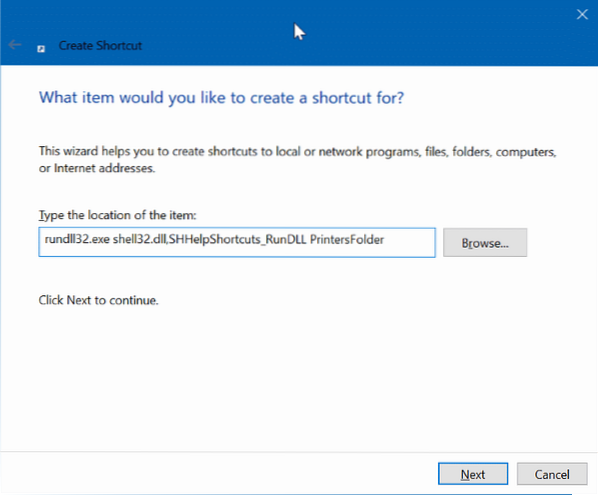
Langkah 3: Sekarang, masukkan nama jalan pintas. Kami menamakannya sebagai Pencetak kerana jalan pintas adalah untuk folder pencetak.
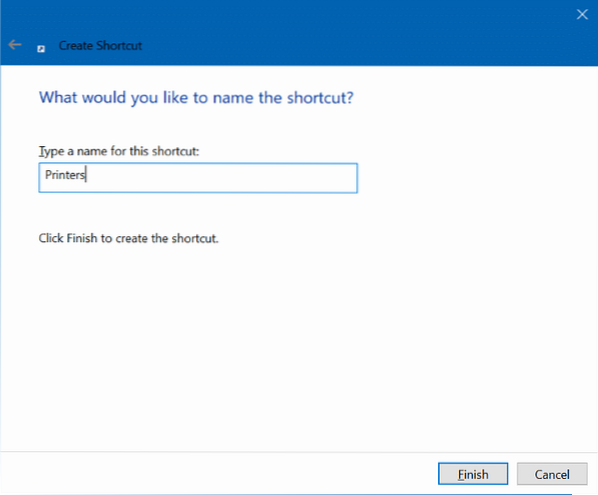
Langkah 4: Akhirnya, klik Selesai butang untuk membuat jalan pintas folder Pencetak di desktop dan tutup wizard.
Anda sekarang boleh mengklik pintasan folder Printer baru di desktop untuk membuka folder Printers. Seperti yang anda lihat, jalan pintas baru tidak mempunyai ikon yang relevan. Oleh itu, mari kita ubah ikon juga.
Langkah 5: Klik kanan pada jalan pintas folder Pencetak baru di desktop dan klik Hartanah untuk membuka sifatnya.
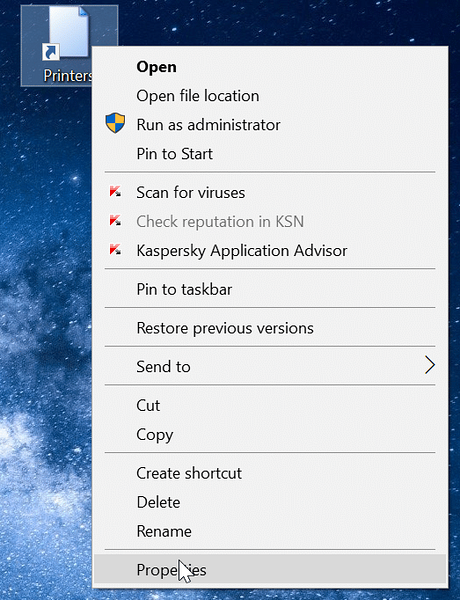
Langkah 6: Di bawah Jalan pintas tab, klik Tukar Ikon butang. Mengklik butang Tukar Ikon membuka dialog baru. Di sini, taip % SystemRoot% \ System32 \ SHELL32.dll di lapangan dan kemudian pilih ikon pencetak.
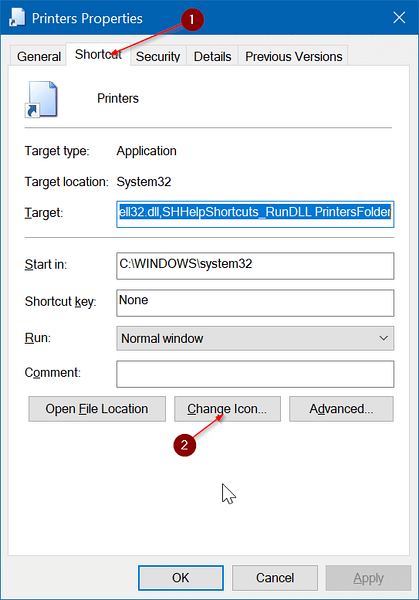
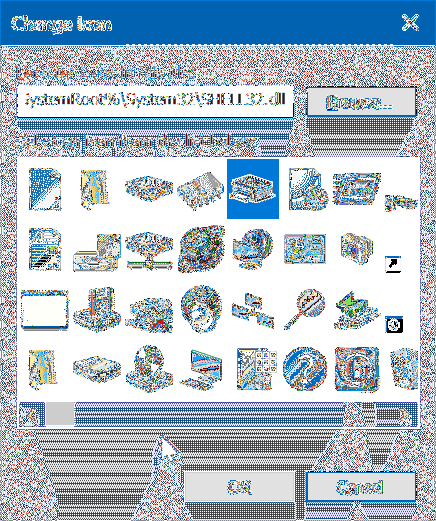
Klik okey dan kemudian klik Memohon butang. Itu sahaja! Anda kini telah menambahkan ikon pencetak ke jalan pintas folder Pencetak di desktop anda.
Pin folder Pencetak ke bar tugas di Windows 10
Langkah 1: Ikuti arahan yang diberikan di atas untuk membuat jalan pintas folder Pencetak di desktop.
Langkah 2: Seret dan lepaskan pintasan folder Pencetak ke kawasan bar tugas untuk disematkan ke bar tugas.

 Phenquestions
Phenquestions


